Незалежно від того, чи ви приватна особа, чи представник компанії, ваш профіль у LinkedIn відіграє значну роль у вашому кар’єрному розвитку. Але чи дійсно необхідно повністю зникати з цієї професійної платформи? І чи є можливість відновити профіль після його видалення? Давайте розглянемо ці питання детальніше!
З часом, професіонали по всьому світу активно використовують соціальні мережі для демонстрації своїх умінь і кар’єрних досягнень. LinkedIn є однією з провідних професійних мереж, яка з’єднує роботодавців, рекрутерів і кандидатів на роботу напряму.
Чому LinkedIn важливий для професіоналів?
LinkedIn трансформував підходи до пошуку роботи, підбору персоналу, розміщення вакансій та найму. Це не просто мережа для професійних контактів, а й інтерактивна платформа для обміну інформацією, участі в групах, читання новин та створення контенту.
Користувачі мають можливість створити докладний профіль, акцентуючи увагу на своїх навичках, сертифікатах, освіті та досвіді. Крім того, можна пройти тести для підтвердження навичок і скористатися навчальними курсами, що пропонуються платформою, для підвищення кваліфікації.
Ця соціальна мережа дозволяє створювати професійні контакти з досвідченими фахівцями з різних компаній. Ви можете взаємодіяти з ними, щоб дізнатися про їхні підходи до роботи, набутий досвід або отримати поради щодо кар’єрного зростання.
Для рекрутерів LinkedIn є безцінним інструментом. Платформа надає можливість швидко знаходити і відбирати кандидатів з потрібною кваліфікацією, аналізуючи їхні профілі та досягнення. До речі, ви можете переглядати профілі інших користувачів, не повідомляючи їх про це, якщо увімкнете режим приватності.
Хоча LinkedIn пропонує безліч можливостей, існують ситуації, коли виникає бажання видалити або деактивувати свій обліковий запис.
Можливі причини для видалення облікового запису LinkedIn
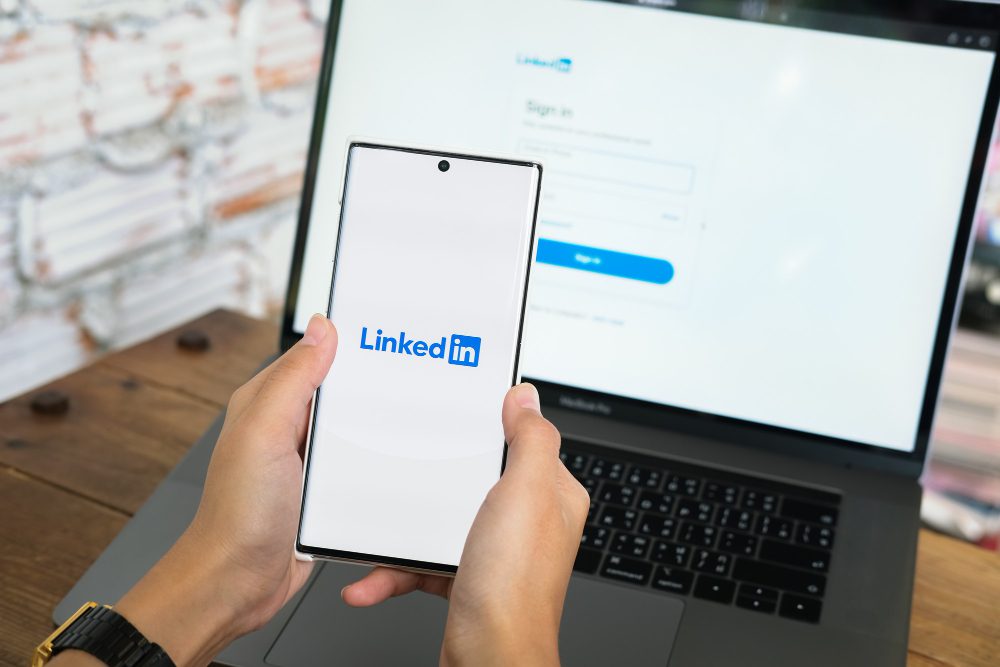
LinkedIn нараховує понад 930 мільйонів користувачів у світі та 58 мільйонів зареєстрованих компаній, що використовують платформу для маркетингу та рекрутингу. Щодня 16,2% користувачів заходять на сайт, а 61 мільйон щотижня шукають можливості для кар’єрного зростання.
Ці дані свідчать про важливість та надійність цієї соціальної мережі для професійного спілкування та розвитку. Рішення залишатися активним користувачем чи деактивувати обліковий запис, тимчасово або назавжди, залежить від індивідуальних потреб та уподобань.
Розглянемо ситуації, коли видалення облікового запису може бути доцільним:
- Наявність кількох профілів: Якщо ви маєте кілька облікових записів у LinkedIn, це може зашкодити вашій репутації. Кандидати з двома або більше профілями можуть викликати недовіру.
- Брак часу на управління: Якщо ви постійно отримуєте повідомлення, але не встигаєте на них реагувати, краще тимчасово деактивувати профіль, ніж ігнорувати контакти.
- Відмова від соціальних мереж: Якщо ви хочете обмежити час використання соціальних мереж та зменшити свою залежність від них, видалення облікового запису може бути варіантом.
- Надокучливі сповіщення: Постійні сповіщення про публікації, події та коментарі можуть відволікати від навчання та інших важливих справ.
- Занепокоєння через чужі успіхи: Стрічка новин, переповнена історіями успіху та досягненнями інших, може викликати демотивацію та невпевненість.
- Відсутність потреби в пошуку роботи: Якщо ви створили профіль виключно для пошуку роботи і тепер досягли цієї мети, можна тимчасово деактивувати обліковий запис.
Це лише деякі з причин, які можуть спонукати до видалення облікового запису LinkedIn. Давайте розглянемо детальніше процес тимчасового та остаточного видалення профілю.
Фактори, які потрібно врахувати перед видаленням облікового запису LinkedIn
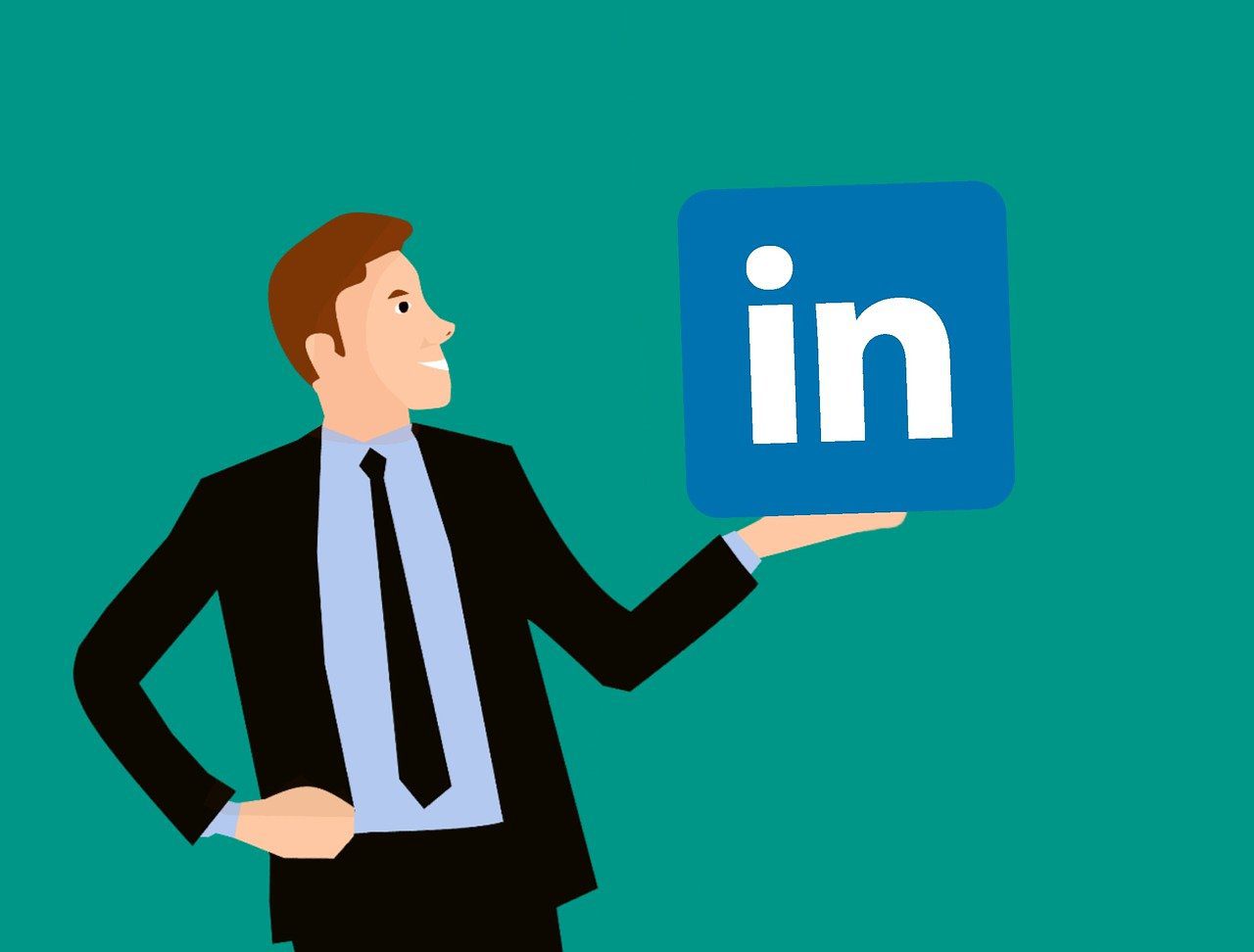
Видалити обліковий запис LinkedIn відносно просто, але перед цим важливо проаналізувати деякі нюанси:
- LinkedIn надає можливість відновити обліковий запис протягом 14 днів, просто увійшовши в систему з тими ж даними.
- Після остаточного закриття облікового запису ви втратите всі підтвердження навичок, рекомендації, запрошення та членство в групах.
- Ви більше не зможете зв’язатися зі своїми контактами.
- LinkedIn повністю видалить ваш профіль, включаючи фотографію, ім’я, а в повідомленнях відображатиметься лише “Учасник LinkedIn” замість вашого імені.
- Якщо у вас є власна група LinkedIn, закрийте її перед видаленням облікового запису.
- Скасуйте преміум-підписку, якщо вона є, перед видаленням профілю.
Після видалення облікового запису ви більше не отримуватимете оновлення від експертів та професіоналів у вашій галузі.
Як видалити обліковий запис LinkedIn: покрокова інструкція
Ось інструкції для видалення облікового запису LinkedIn з комп’ютера або мобільного пристрою.
#1. Остаточне видалення облікового запису LinkedIn з комп’ютера
Для остаточного видалення облікового запису виконайте такі кроки:
Крок 1. Зайдіть на сайт LinkedIn у браузері та увійдіть у свій профіль.
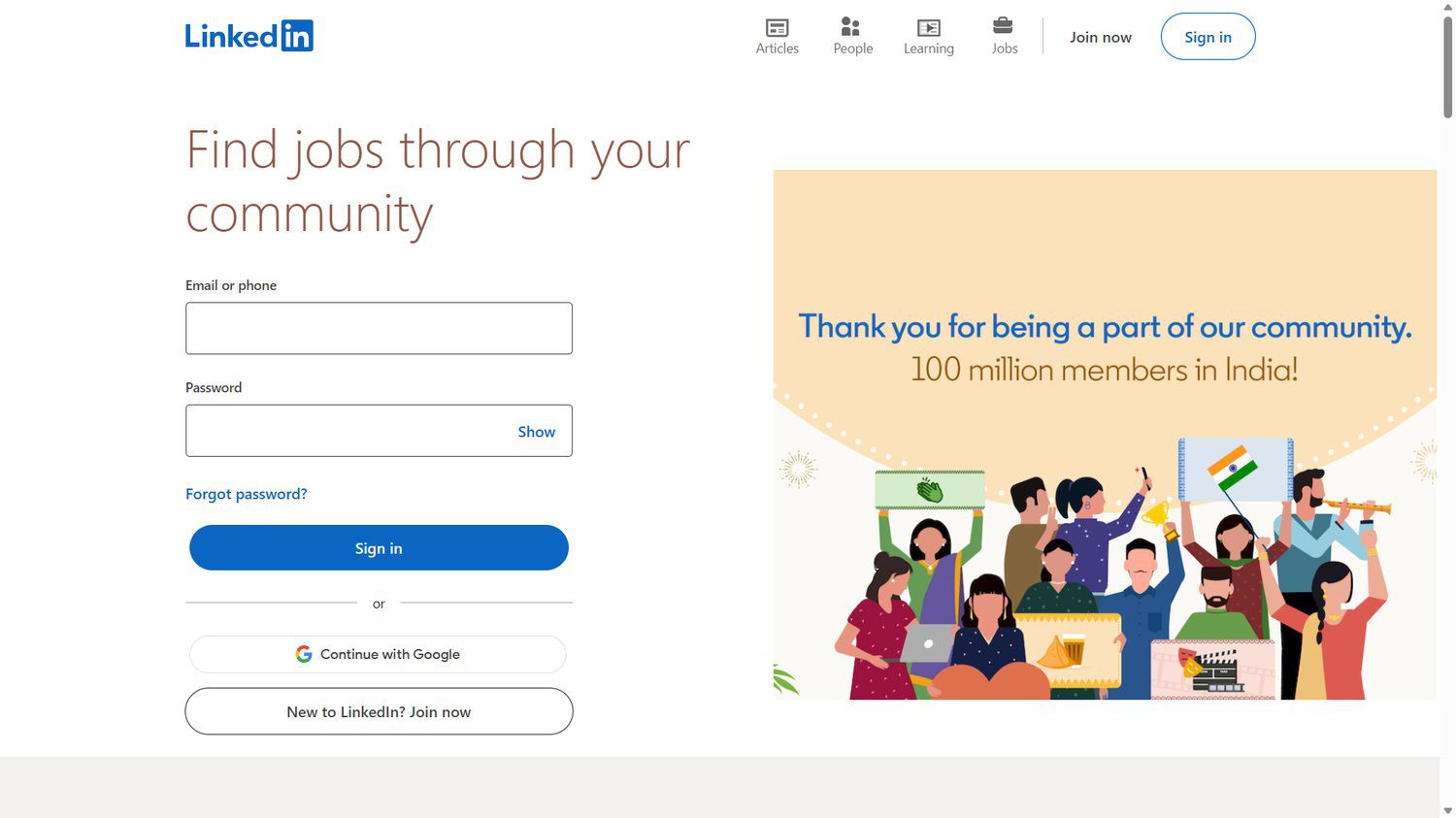
Крок 2. У верхньому меню натисніть на свій аватар (“Я”).
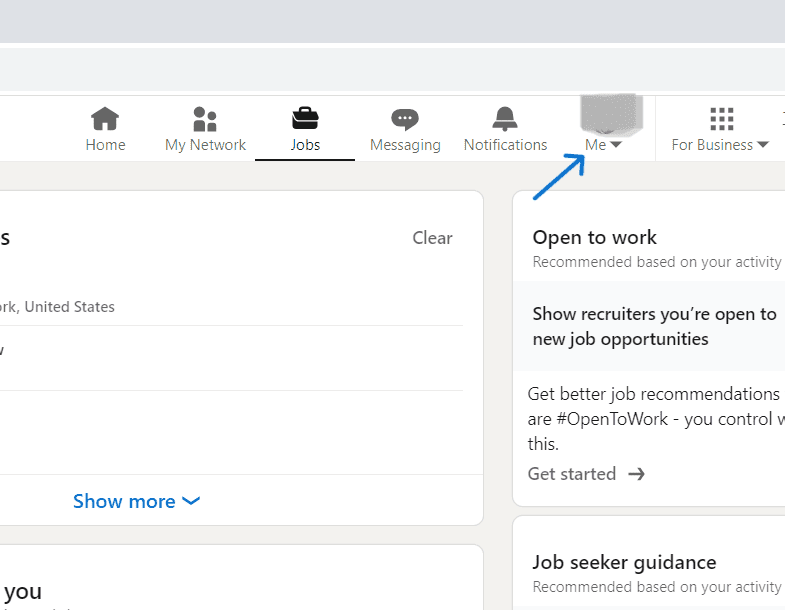
Крок 3. У випадаючому меню оберіть “Налаштування та конфіденційність”.
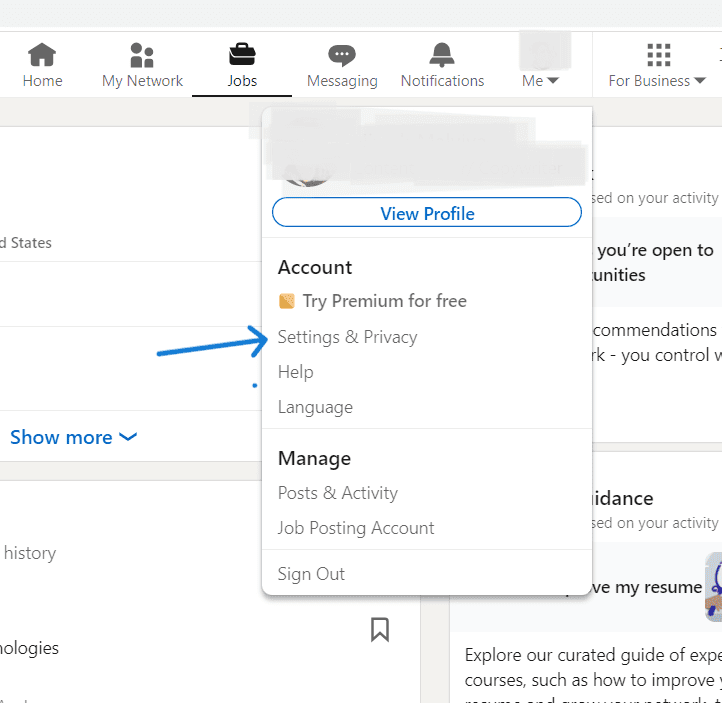
Крок 4. У розділі “Налаштування облікового запису” знайдіть “Керування обліковим записом” та виберіть “Закрити обліковий запис”.
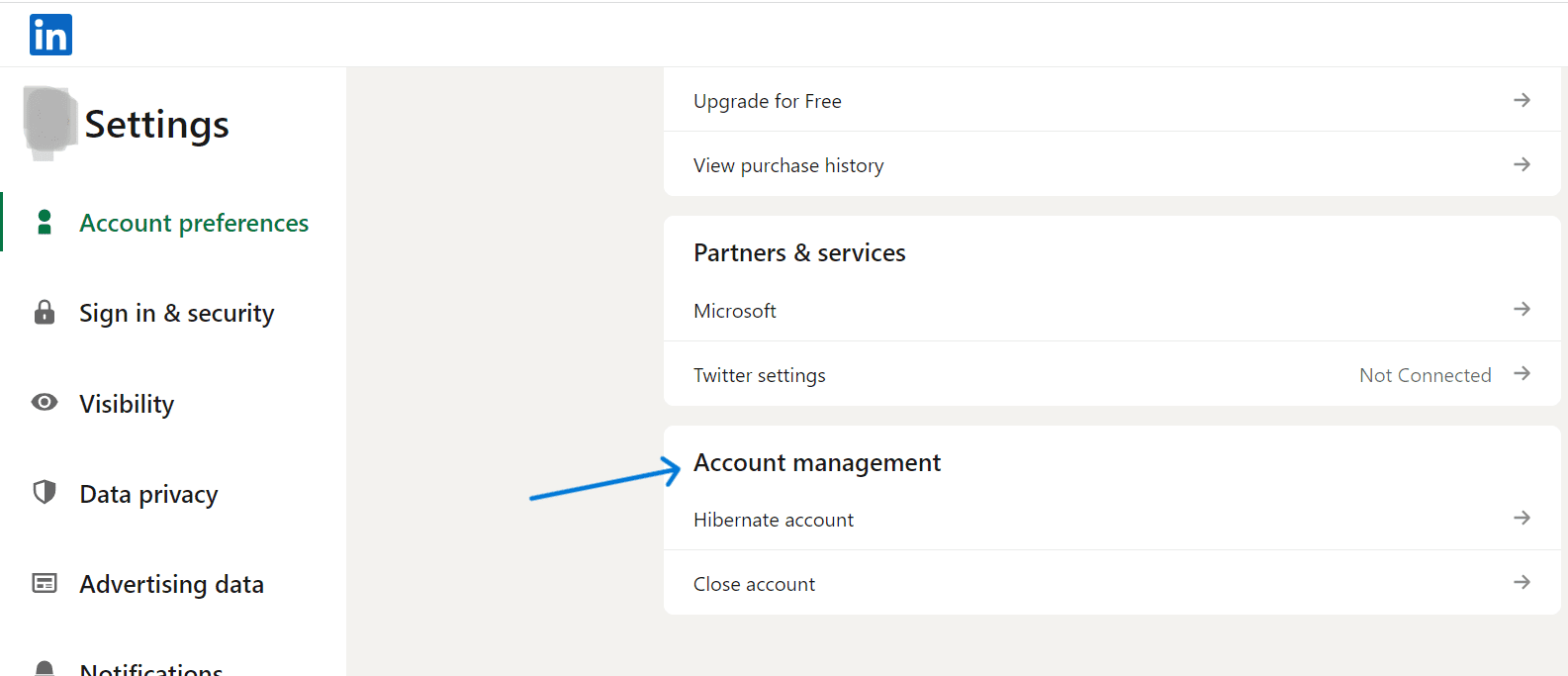
Крок 5. Натисніть “Закрити обліковий запис”, щоб перейти на сторінку підтвердження.
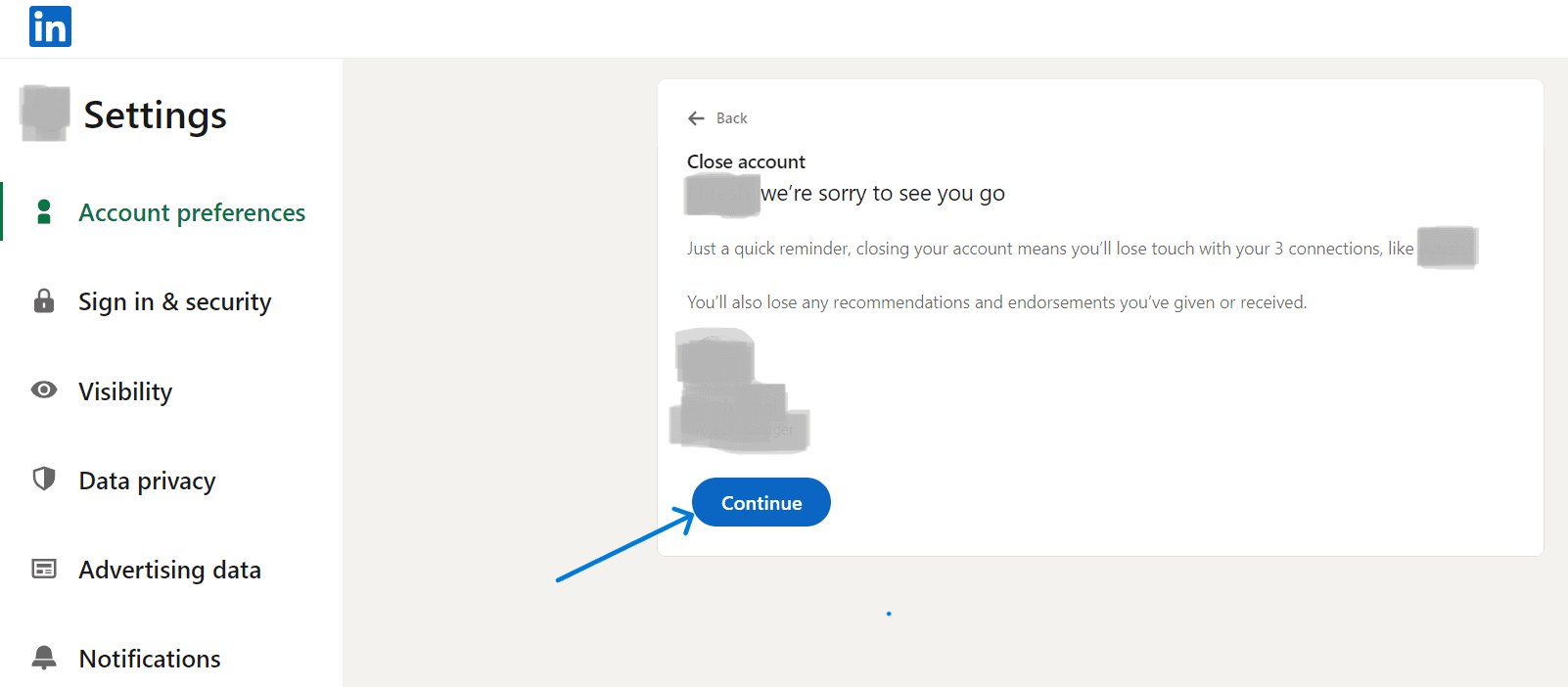
Крок 6. Натисніть “Продовжити” та оберіть причину видалення.
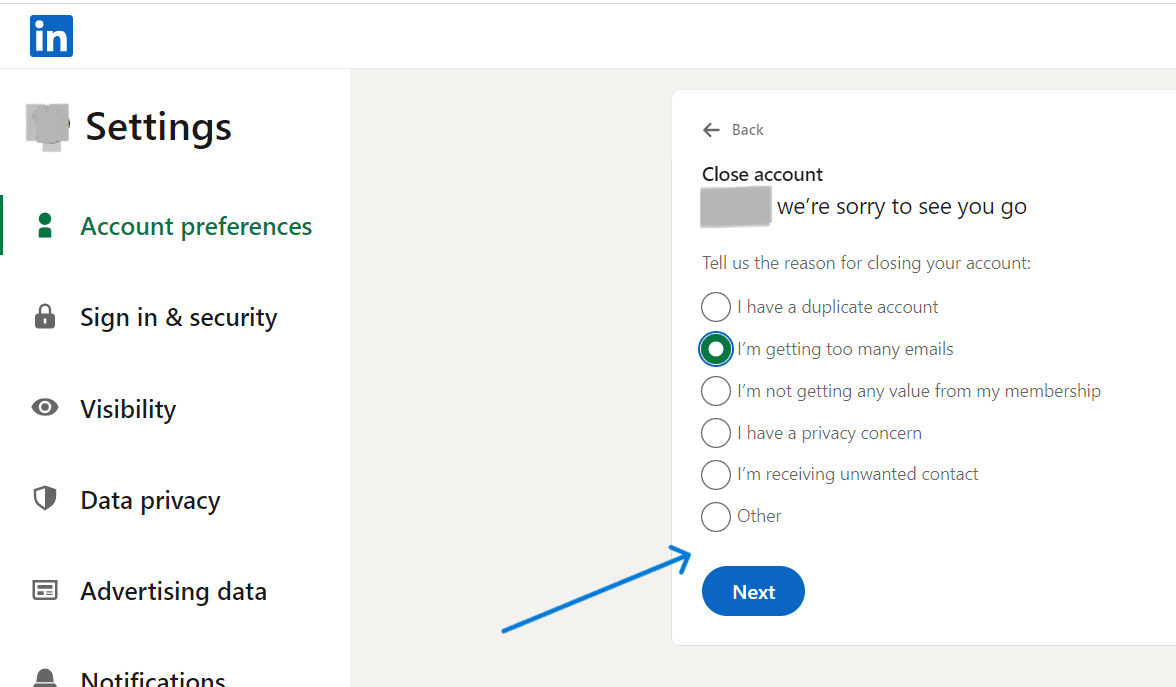
Крок 7. Натисніть “Далі”, введіть свій пароль і, за бажанням, відмовтеся від подальших повідомлень.
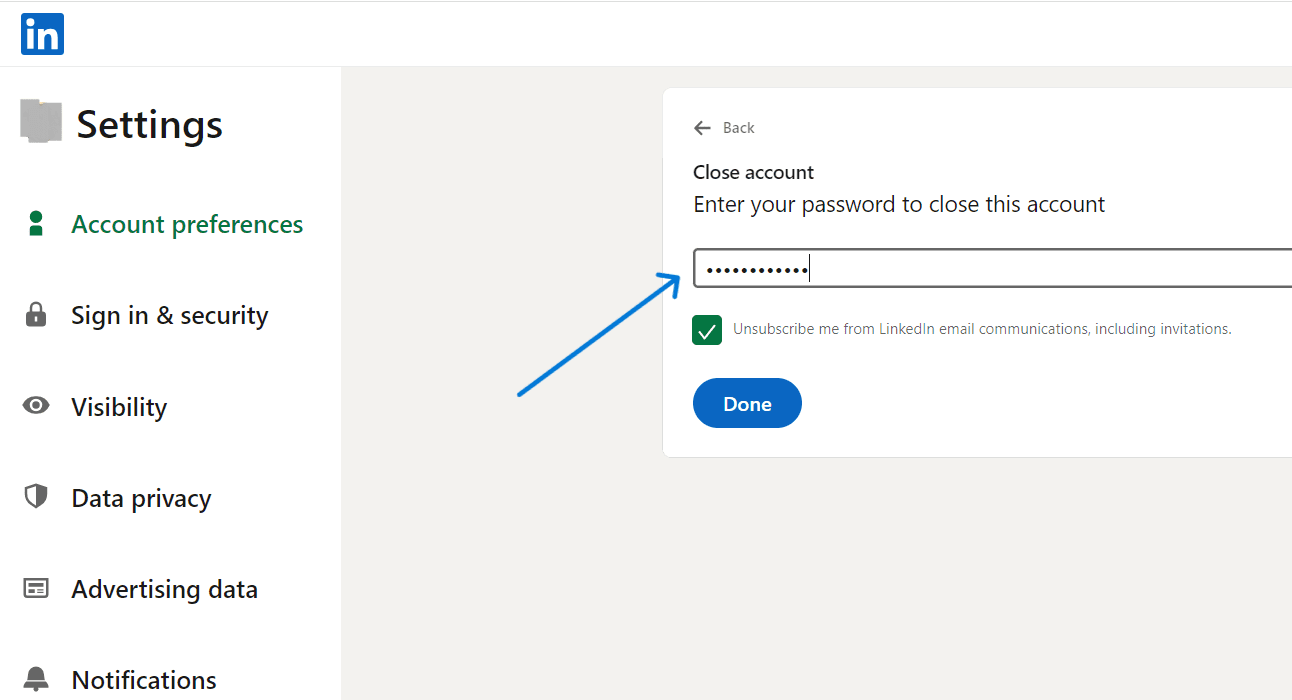
Натисніть “Готово”, щоб остаточно видалити обліковий запис.
#2. Тимчасове видалення облікового запису LinkedIn з комп’ютера
Щоб тимчасово деактивувати обліковий запис, виконайте такі кроки:
Крок 1. Увійдіть у свій профіль LinkedIn та натисніть на свій аватар (“Я”).
Крок 2. Оберіть “Налаштування та конфіденційність” та перейдіть до “Налаштування облікового запису”.
Крок 3. Знайдіть “Керування обліковим записом”.
Крок 4. Натисніть на “Перевести обліковий запис у сплячий режим”.
Крок 5. Оберіть причину деактивації та натисніть “Далі”.
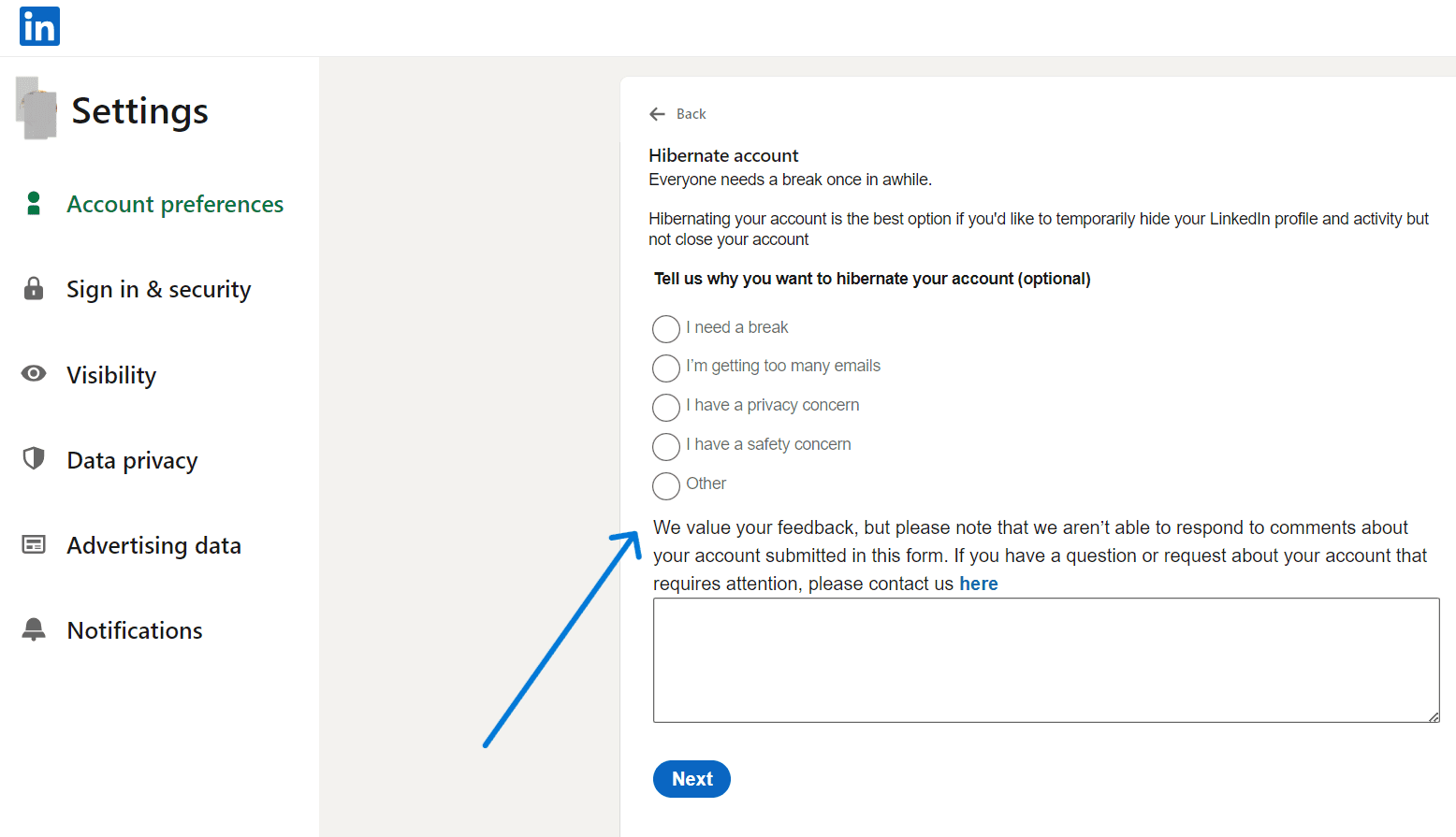
Крок 6. Введіть свій пароль. Зверніть увагу, що ваше ім’я зміниться на “Учасник LinkedIn” для ваших контактів.
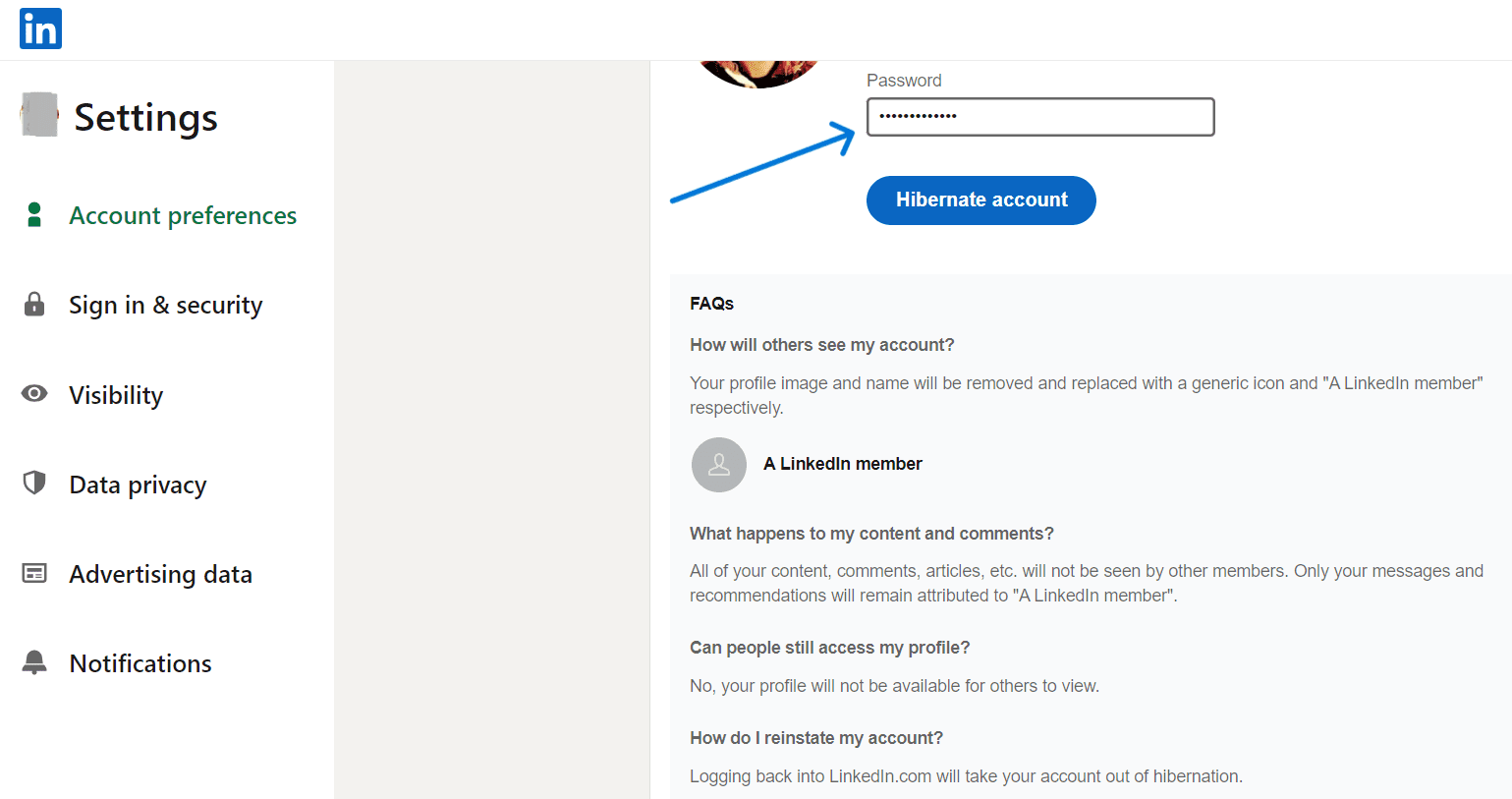
Крок 7. Натисніть “Перевести обліковий запис у сплячий режим”, щоб тимчасово деактивувати профіль.
Ви можете відновити обліковий запис у будь-який час, просто увійшовши в систему зі своїм логіном і паролем.
#3. Видалення облікового запису LinkedIn з мобільного телефону (тимчасово або назавжди)
Процес видалення профілю з мобільного телефону аналогічний:
Крок 1. Відкрийте додаток LinkedIn на своєму телефоні.
Крок 2. Натисніть на зображення свого профілю у верхньому правому куті.
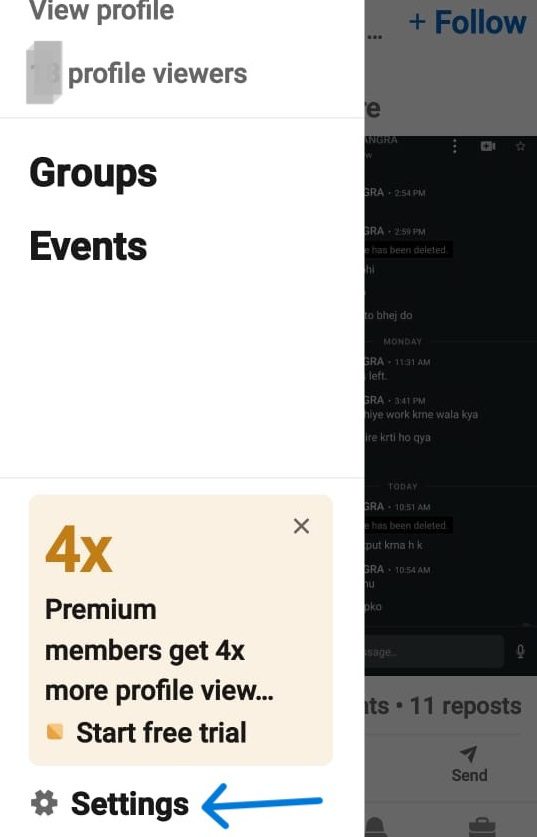
Крок 3. Виберіть “Налаштування” внизу меню.
Крок 4. Натисніть “Налаштування” і виберіть “Параметри облікового запису”.
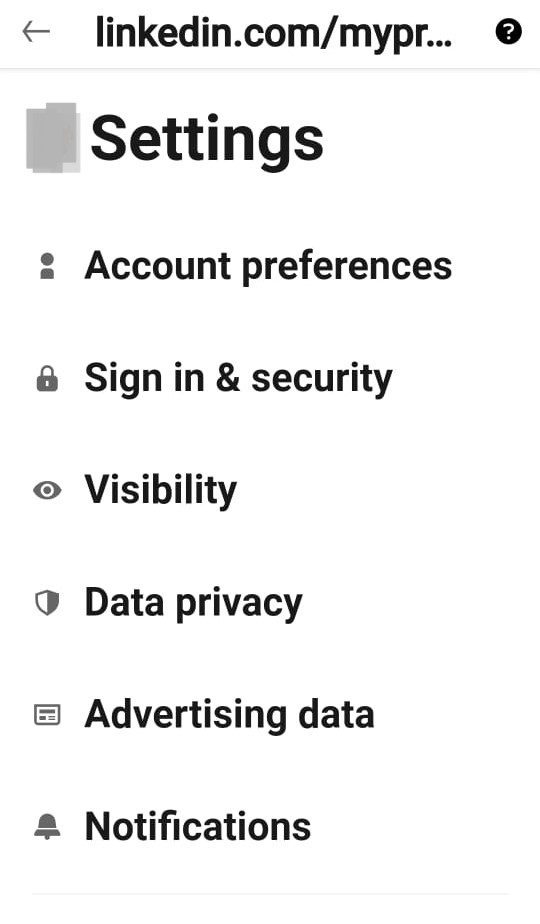
Крок 5. Знайдіть розділ “Керування обліковим записом”.
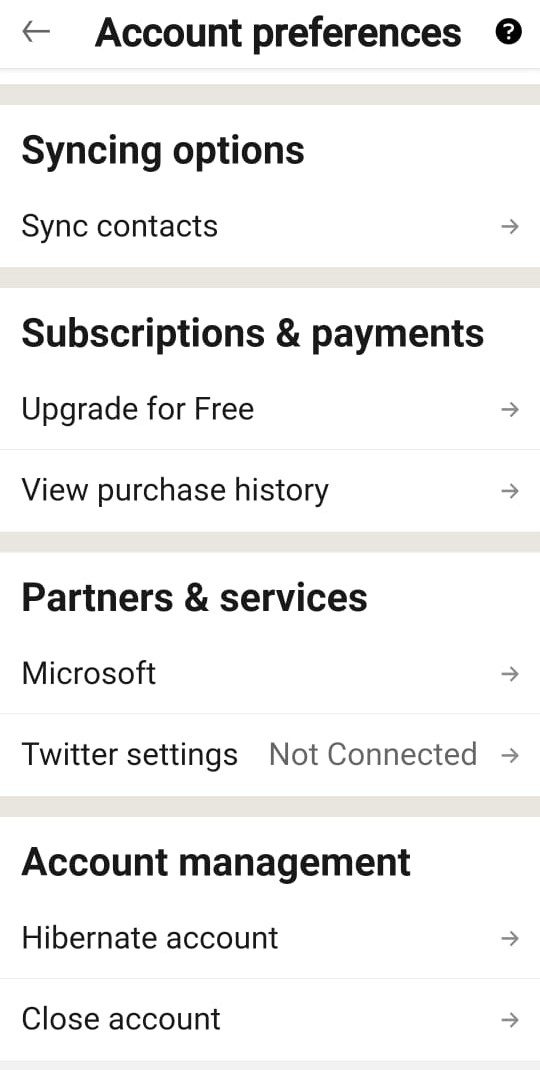
Крок 6a. Для тимчасового видалення натисніть “Перевести обліковий запис у сплячий режим” і оберіть причину.
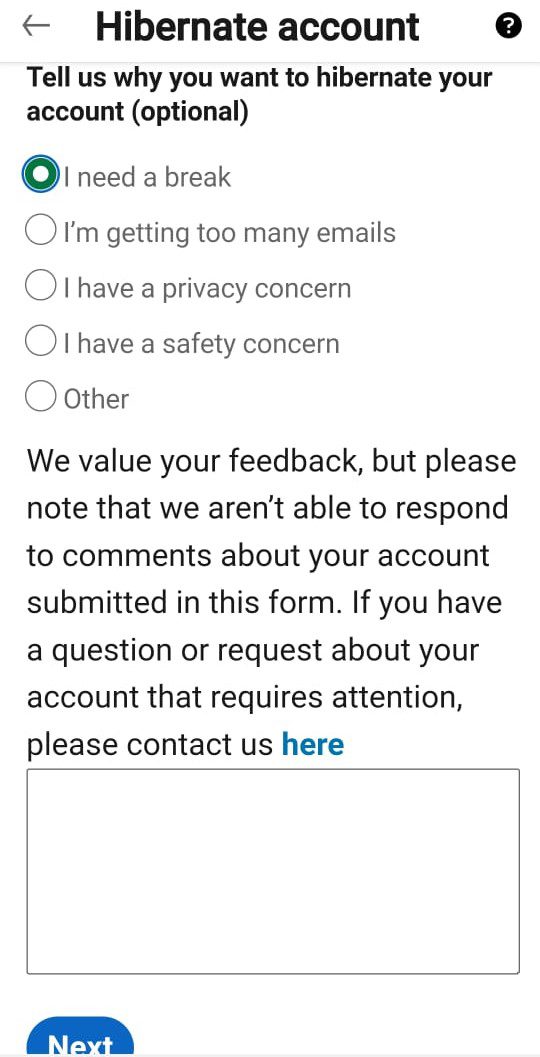
Крок 6b. Натисніть “Далі”, введіть пароль і підтвердіть деактивацію.
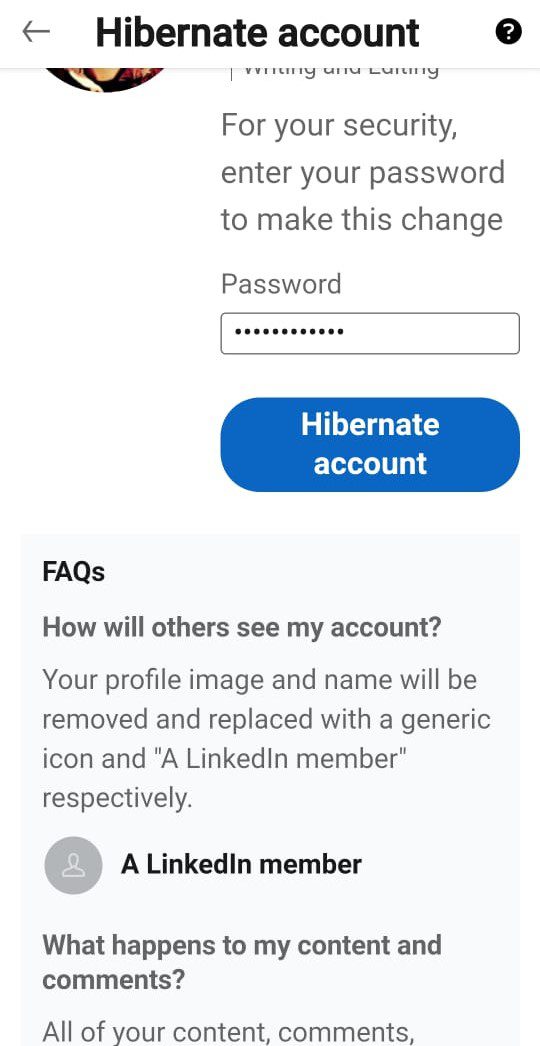
Крок 7a. Для остаточного видалення натисніть “Закрити обліковий запис” і підтвердіть свій вибір, вказавши причину.
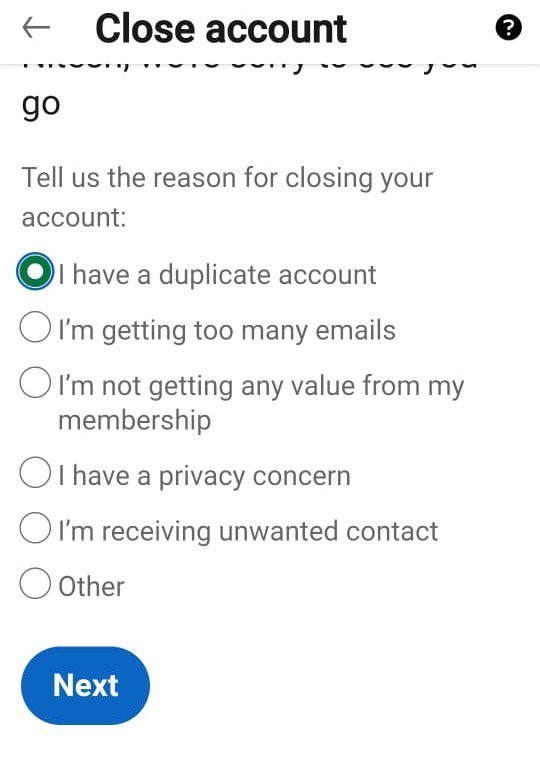
Крок 7b. Натисніть “Далі”, введіть пароль і підтвердіть остаточне видалення. Зніміть позначку, якщо не хочете отримувати повідомлення.
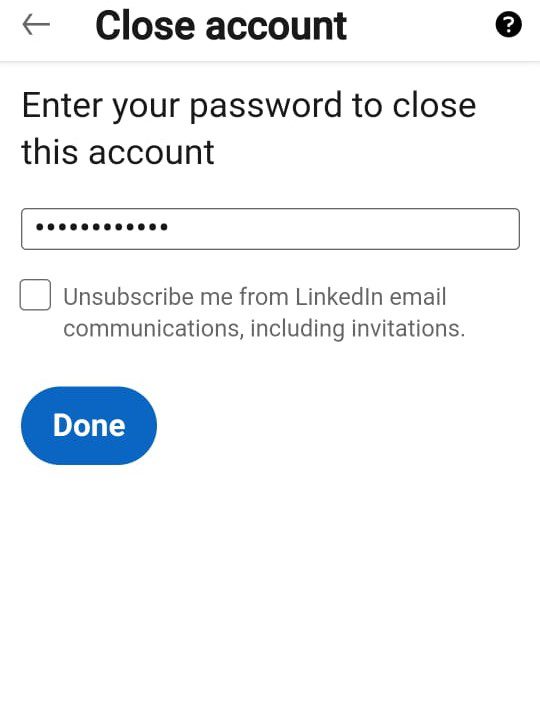
Дотримуючись цих інструкцій, ви зможете видалити свій обліковий запис LinkedIn тимчасово або назавжди.
Зробіть резервну копію даних облікового запису LinkedIn перед деактивацією
Якщо ви вирішили видалити свій профіль, можливо, вас турбує втрата важливої інформації, як-от статті, контакти та рекомендації. LinkedIn дозволяє робити резервну копію цих даних. Після завершення процесу, ви отримаєте сповіщення на свою електронну пошту з посиланням на завантаження резервної копії.
Однак, існують деякі обмеження щодо процесу резервного копіювання. Давайте їх розглянемо.
Що потрібно знати про резервне копіювання даних LinkedIn
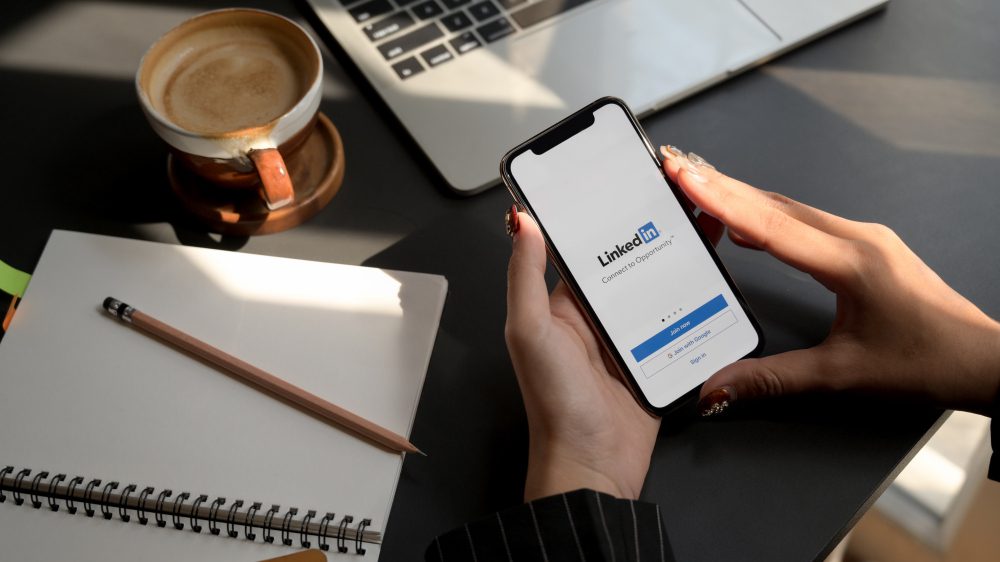
LinkedIn пропонує деякі умови для резервного копіювання даних:
- Ви можете запросити повну копію даних або окремі їх частини, наприклад контакти, повідомлення тощо.
- Повна копія даних може займати більше часу для підготовки, близько 24 годин.
- Окремі сегменти даних можуть бути надіслані за кілька хвилин.
- Завантажити резервну копію потрібно протягом 72 годин, інакше посилання стане недійсним.
- Файл резервної копії має категорії і не містить сегментів, які не мають даних.
- Ви не отримаєте резервну копію динамічних даних, таких як хто переглядав ваш профіль.
- Якщо ваші контакти налаштували приватність щодо надання їхніх email-адрес, вони не будуть включені в резервну копію.
Функція резервного копіювання недоступна в мобільному додатку. Використовуйте комп’ютер для запиту на резервну копію. Також рекомендуємо використовувати власні методи резервного копіювання даних.
Як зробити резервну копію даних облікового запису LinkedIn
Для запиту резервної копії даних вашого профілю виконайте наступні кроки:
Крок 1. Увійдіть в свій профіль LinkedIn і натисніть на іконку “Я” у верхньому меню.
Крок 2. Виберіть “Налаштування та конфіденційність”.
Крок 3. Виберіть “Конфіденційність даних” у лівому меню.
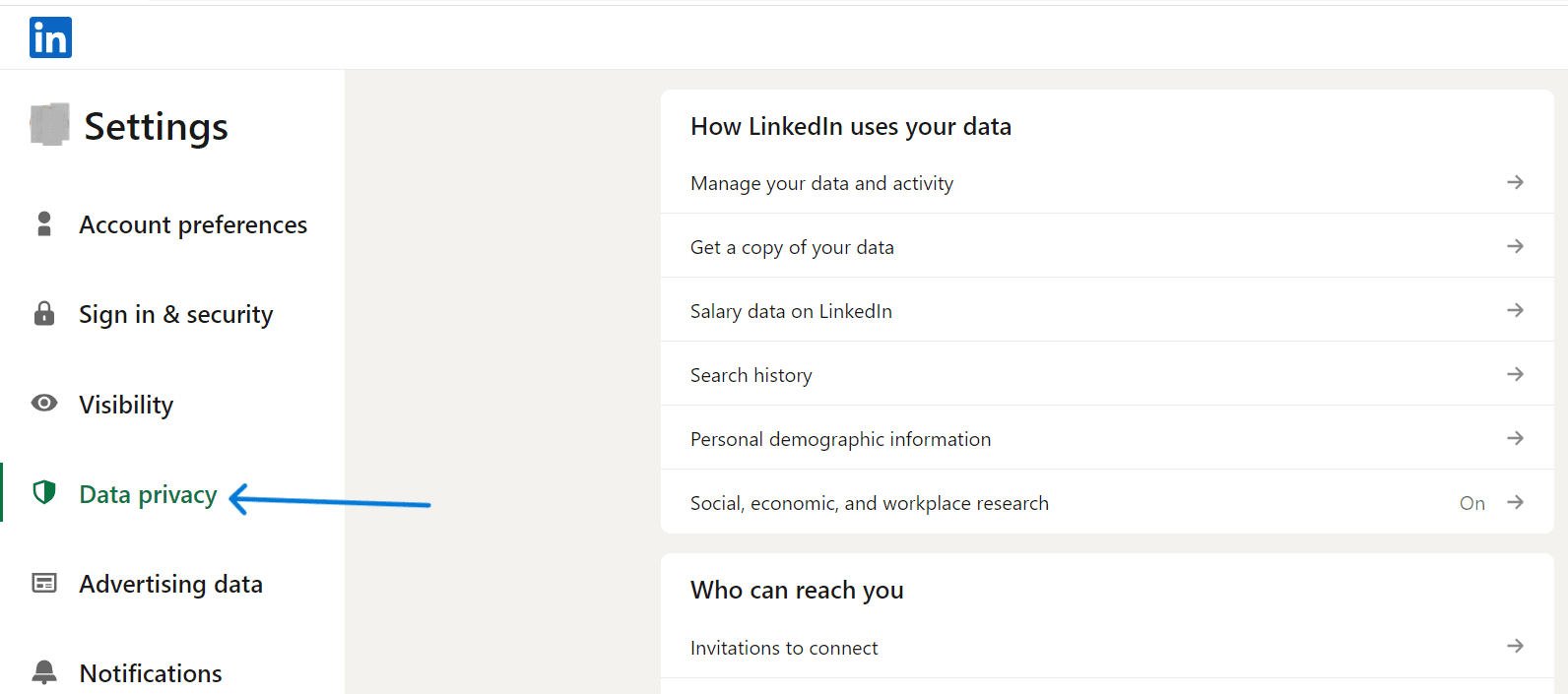
Крок 4. Знайдіть розділ “Як LinkedIn використовує ваші дані” і виберіть “Отримати копію ваших даних”.
Крок 5. Виберіть “Великий файл” для повної копії або “Окремі сегменти” для вибіркової.
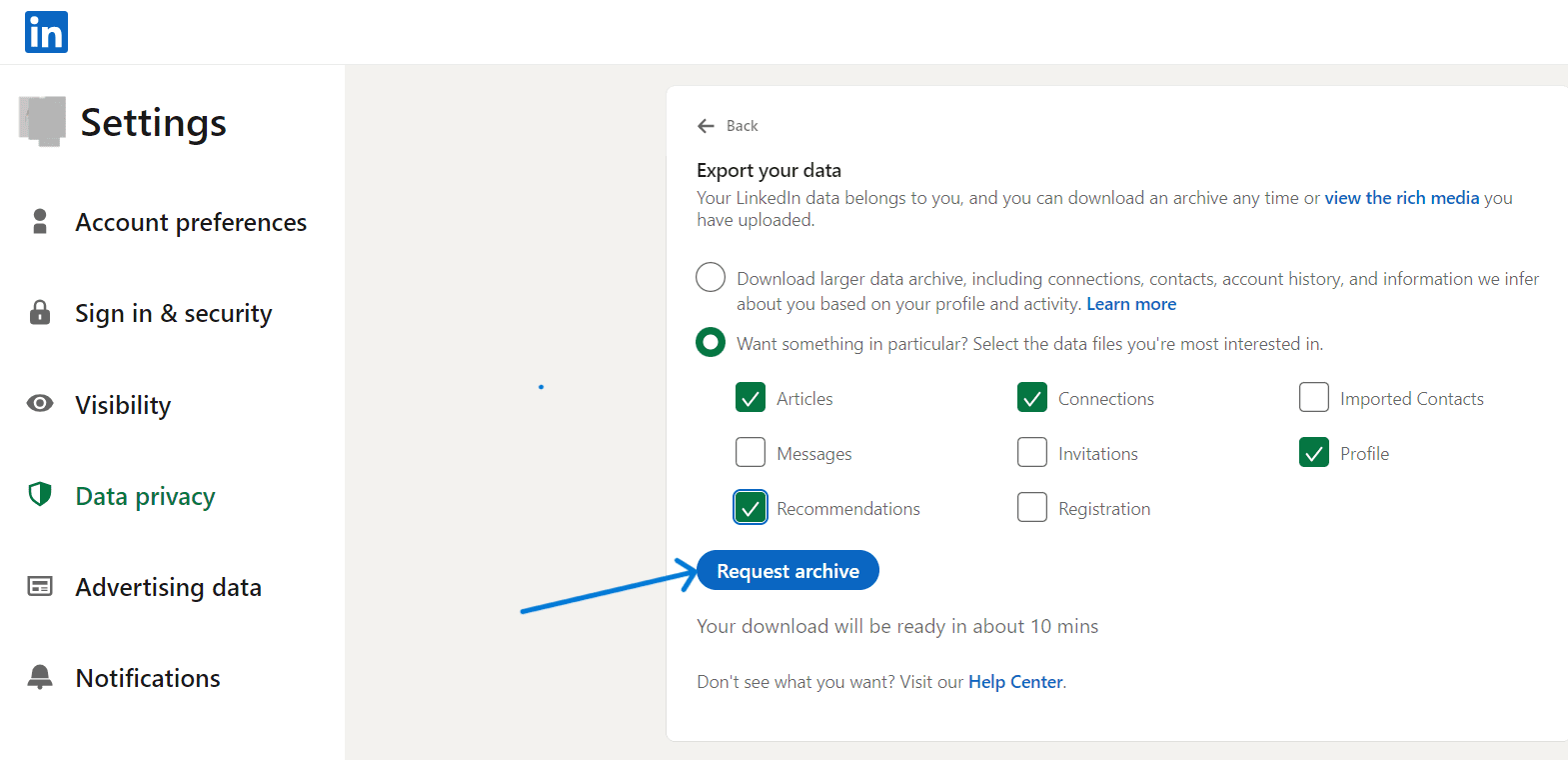
Крок 6. Натисніть “Запитувати архів”.
Крок 7. Через деякий час ви отримаєте лист з посиланням на завантаження резервної копії.
Перейдіть за посиланням, щоб завантажити резервну копію даних.
Скільки часу потрібно пошуковим системам, щоб забути дані вашого облікового запису LinkedIn

Якщо вас турбує наявність конфіденційної інформації у вашому профілі, видалення облікового запису не гарантує її повного зникнення з інтернету. Хоча пошук вашого профілю може не давати результатів, інформація може залишатися в кеші, і її повне видалення може зайняти деякий час.
Алгоритми пошукових систем регулярно сканують та індексують веб-сайти, створюючи копії даних для швидшого пошуку. Якщо ваш профіль має зворотні посилання на інших сайтах, дані можуть залишатися збереженими зі старим посиланням. Тому точний час повного видалення інформації з пошукових систем передбачити неможливо.
Моя думка: чи варто видаляти обліковий запис LinkedIn?
LinkedIn є авторитетною професійною мережею. Безліч компаній, фахівців, рекрутерів та впливових осіб використовують платформу для обміну інформацією та демонстрації своєї діяльності. Тому, перед видаленням облікового запису, варто розглянути інші способи вирішення ваших проблем.
Якщо вас турбують сповіщення, ви можете змінити їхні налаштування. Ви також можете перевірити налаштування приватності, заблокувати небажані профілі або повідомити про них. Тимчасова деактивація облікового запису, а не його остаточне видалення, може бути розумнішим рішенням. Так ви зможете повернутися на платформу та скористатися її перевагами. Ви також можете приховати свій профіль в налаштуваннях приватності.